Cara Mudah Menambahkan Subtitle Video Menggunakan CapCut
Seiring dengan perkembangan teknologi, kini tidak sulit untuk bisa menambahkan teks subtitle pada video, karena ada banyak aplikasi yang secara otomatis menampilkan subtitle di video kamu. Tidak terkecuali aplikasi editing video yang sedang populer saat ini, CapCut.
Menambahkan teks subtitle di video menggunakan CapCut
Saat ini aplikasi CapCut merupakan salah satu aplikasi pilihan para creator video pendek. Hanya dengan berbekal aplikasi CapCut saja, kita dapat dengan mudah membuat video dengan berbagai tampilan efek serta sound yang menarik. Tapi, tahukah kamu bahwa ternyata di aplikasi editing video CapCut, kita juga bisa menampilkan teks subtitle secara otomatis lho. Hanya perlu menggunakan fitur yang bernama Keterangan Teks, kita dapat menampilkan seluruh teks subtitle yang disampaikan pada video.
Baca Juga : Cara Membuat Video Pop Up 3D di CapCut
Tutorial
1. Sebelum menggunakan aplikasi CapCut, terlebih dahulu buat video dengan menggunakan fitur kamera pada perangkat smartphone kamu.
2. Setelah video siap, langsung saja buka aplikasi CapCut di perangkat smartphone kamu. Tap + Projek Baru dan kemudian pilih video yang sudah kamu buat sebelumnya. Tap tombol Tambah untuk mulai mengedit.
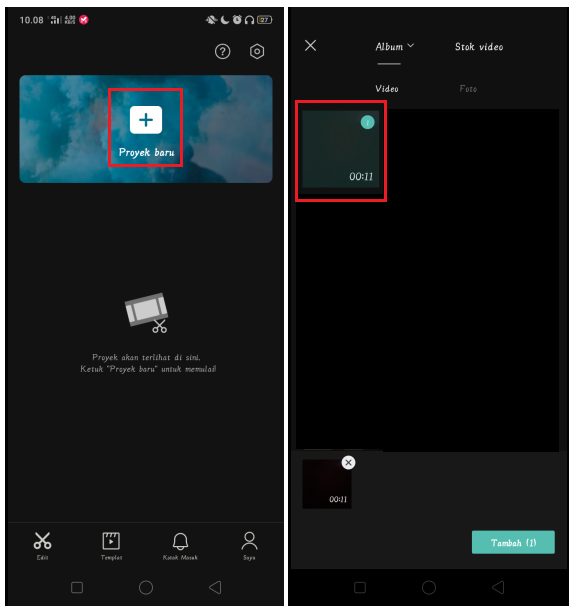
3. Perlu diingat bahwa sebelum menambahkan subtitle: jangan memberikan background musik ataupun menambahkan efek apapun. Sekarang, tap menu Teks, dan kemudian pilih menu Keterangan Teks.
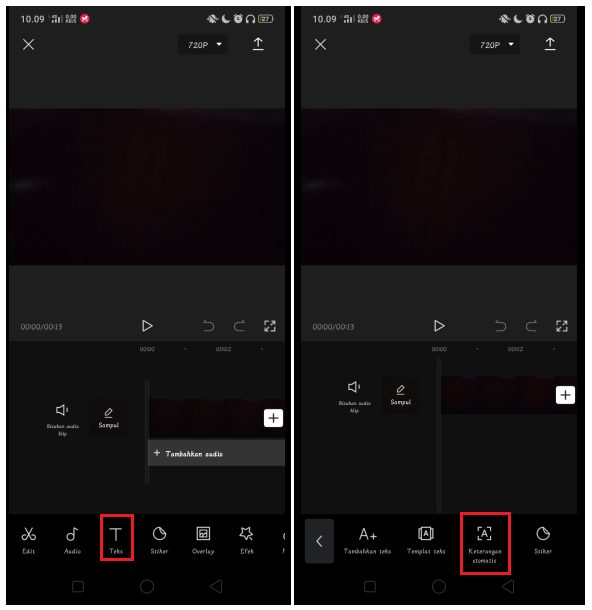
4. Pilih bahasa yang kamu gunakan dalam video, kemudian langsung saja tap tombol Lanjutkan. Tunggu beberapa saat sampai aplikasi CapCut selesai menerjemahkan teks yang tersimpan pada video tersebut. Lama waktu penerjemahan sesuai dengan banyaknya kalimat dalam video tersebut. Berikut tampilan video yang sudah berhasil ditambahkan teks subtitlenya.
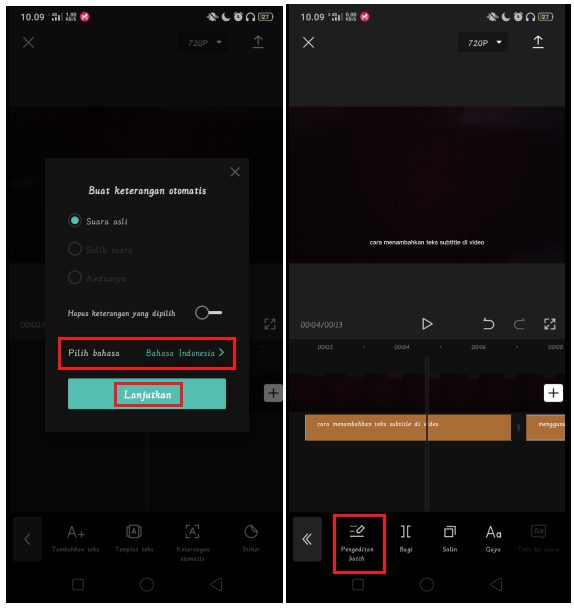
5. Untuk melihat semua teks subtitle, tap menu Pengeditan kata dan aplikasi CapCut akan menampilkan seluruh subtitle yang ada pada video tersebut. Bila ada teks yang tidak sesuai, tap saja pada salah satu subtitle yang salah dan kemudian ubah dengan teks yang benar. Selain mengubah teks, kamu juga bisa lho mengganti jenis font serta warna teks. tap centang untuk menyimpan.
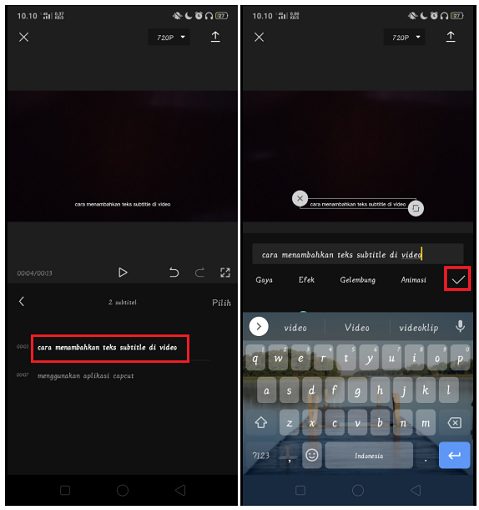
6. Untuk mengubah tampilan teks, kamu juga bisa tap menu Efek dan kemudian pilih tampilan teks yang ingin diterapkan. tap ikon centang dan selesai.
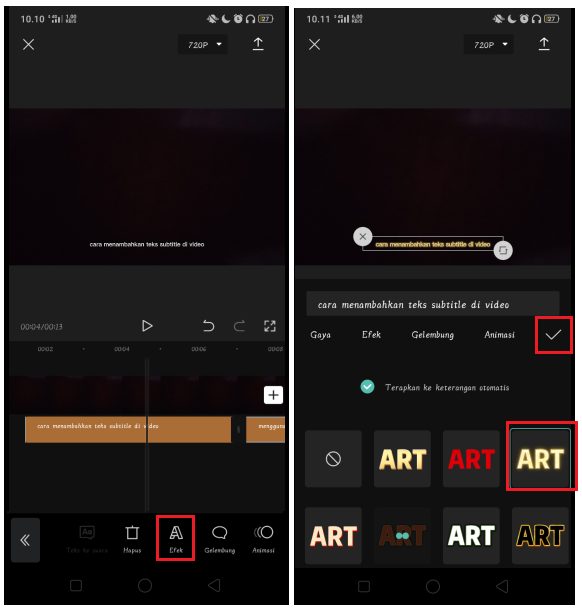
7. Setelah teks subtitle muncul di video, kini kamu bisa menambahkan musik background serta efek lainnya.
Penutup
Dengan memanfaatkan menu Keterangan Teks, kini kamu dapat menampilkan teks subtitle langsung di aplikasi CapCut. Hasil dari teks subtitle di aplikasi CapCut juga terbilang sangat akurat. Apabila ada kesalahan dalam teks subtitle, kamu bisa mengubah teks subtitle tersebut. Selain itu, kamu juga bisa mengubah tampilan teks subtitle menjadi lebih menarik.










